Как пользоваться "Клоун-фиш": установка, обзор возможностей
Приложение "Клоун-фиш" (англ. Clownfish - рыбка-клоун) стало поистине находкой для пользователей, чьи реальные или виртуальные знакомые не владеют русским языком. Помимо мгновенного перевода фраз на один из более чем 30 языков, "рыбка" обладает еще массой интересных и полезных опций, о которых мы обязательно упомянем далее.
Установка программы "Клоун-фиш"
Эта удивительная программа, разработанная Богданом Шарковым (София, Болгария), функционирует в паре с известной интернет-телефонией Skype. Поэтому перед тем, как пользоваться "Клоун-фиш", нужно установить на свой ПК или ноутбук "Скайп", создав в нем учетную запись.
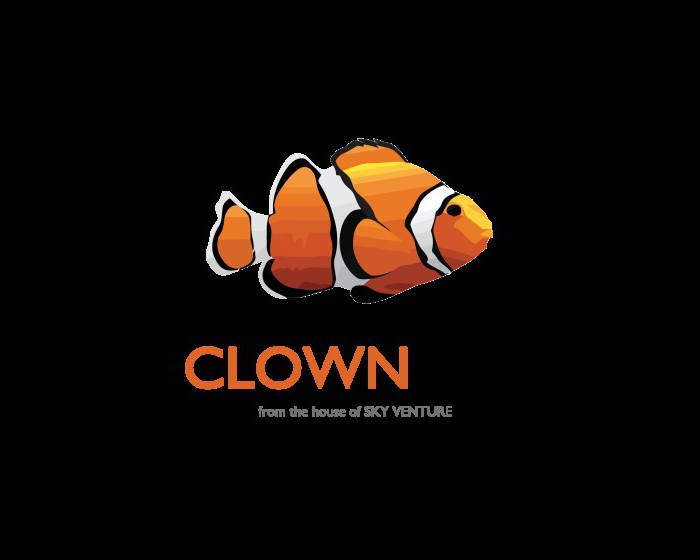
Скачать установочный файл "Рыбки-клоуна" можно с официального сайта разработчика Clownfish. После загрузки приступаем к установке программы:
- Выйдите из "Скайпа" и убедитесь, что программа закрыта.
- Запустите установочный файл, дважды кликнув на его иконку. Убедитесь в предупреждающем баннере Windows, что этому разработчику можно доверять.
- В появившимся окошке установщика кликните на Next. Нажмите на эту команду и в следующем окне.
- В окне с кнопкой Install нажмите на нее, а в следующем - на Next.
- Об окончании установки известит окно с активной кнопкой Finish. Кликните на ее - процесс завершен.
Интеграция со Skype
Перед тем как пользоваться программой "Клоун-фиш", ее надо связать со "Скайпом".
После запуска Clownfish через ярлычок на "Рабочем столе" вы увидите в правом нижнем углу на панели задач среди служебных значков изображение рыбки-клоуна. Теперь запустите Skype:
- Приложение запросит у вас разрешение на возможность "Клоун-фиш" взаимодействовать с ним. Подтвердите: "Разрешить этой программе пользоваться Skype".
- Если "Скайп" не вывел это предупреждение, то разрешить доступ нужно вручную: нажмите на значок "шестеренка" ("Параметры"), затем: "Дополнительно" - "Расширенные настройки" - "Контроль доступа приложений к Skype". Найдите и выделите "Клоун-фиш", кликните "Изменить" - разрешите для "рыбки" доступ.
Обзор функций Clownfish

Как пользоваться "Клоун-фиш" для "Скайпа" - кликните правой кнопкой мыши на значок "рыбка" в правой части панели задач:
- Disable/Enable Translation - соответственно, включение и выключение переводчика.
- Hide Original Messages - скрытие от собеседника оригинального варианта сообщения - показ только перевода.
- Encrypt Message - включение шифрованных сообщений. Чтобы с ними ознакомиться, ваш адресат тоже должен иметь установленный "Клоун-фиш".
- Set Translator - выбор службы-переводчика. Доступны: Google, Yahoo, Bing, Babylon и др. Через Setting (например, Google Setting) можно настроить выбранную службу перевода.
- Spell Check - проверка орфографии.
- Text to Speech - озвучивание написанных вами посланий.
- Translate Incoming Messages - перевод присланных вам сообщений.
- From Language - название языка, с которого нужно осуществить перевод.
- To Language - наречие, на которое нужно перевести текст (выбор из более чем 30 языков).
- Greetings - отправка собеседнику шаблонов-открыток.
- Fun&Art Message - эта функция позволяет обрадовать собеседника забавными картинками, композициями из смайликов "Скайпа".
- A.I. Talk Robot - бот, который вместо вас сможет поддерживать разговор с собеседниками (робота-"болтушку" можно создать и настроить на pandorabots.com).
- Voice Call Recorder - эта опция позволяет записывать голосовую беседу в "Скайпе".
- Voice Changer - любимая многими пользователями функция. Она позволяет всячески видоизменять ваш голос при общении в Skype - на женский, мужской, писклявый, электронный, многоголосицу, добавлять эхо и т. д.
- Broadcast mass message - рассылка определенных посланий всем своим контактам.
Важные моменты
Перед тем как пользоваться "Клоун-фиш", обратите внимание на следующее:
- уровень качества перевода зависит от исходного текста - поэтому набирать сообщения нужно, не допуская орфографических ошибок, не используя жаргон, неологизмы, сокращения слов;
- чтобы добавлять различные звуковые эффекты (раздел Sound Effects), сперва нужно их загрузить в определенную программой папку;
- неудобное англоязычное меню в ряде версий можно заменить на русский вариант, пройдя маршрут: Preferences - Interface - Language - Russian.
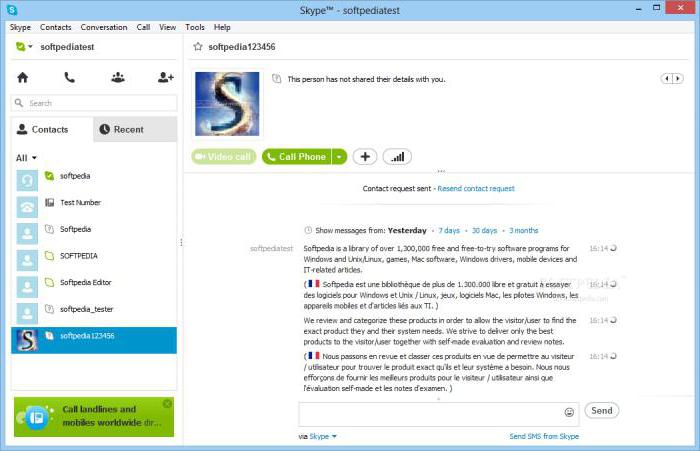
Рассказывая о том, как пользоваться "Клоун-фиш", стоит отметить, что интерфейс небольшой и интуитивно понятный. Даже без знания английского языка в нем возможно разобраться тем же методом "тыка".
Похожие статьи
- Логарифмы: правила, основные свойства и формулы
- Как записать разговор в "Скайпе"? Программа для записи разговоров в "Скайпе"
- Active Voice и Passive Voice в английском языке: правила и примеры
- Хронический простатит: симптомы, лечение и профилактика
- Использование активатора клева для зимней рыбалки. Активатор клева для зимней рыбалки: обзор лучших моделей и отзывы о производителях
- Как пользоваться Charles: основные понятия
- Карповое удилище как выбирать?
